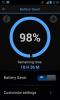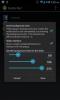Kako napraviti snimke zaslona na kartici Samsung Galaxy Tab
Kako se priča o Samsung Galaxy Tab razvija, ljudi u Android zajednici uspješno su pronašli metodu pomoću koje možete snimiti snimke zaslona. Najbolja stvar u ovom malom, ali krajnje korisnom savjetu je da vam ne treba korijeniti karticu. Pročitajte detaljne upute.

Snimke zaslona zaista su korisne bilo da ste ojačani Android haker ili programer ili samo povremeni korisnik. Možda želite prijaviti pogrešku programeru aplikacije putem snimke zaslona ili snimiti sliku tekstualnog razgovora podijelite sa svojim prijateljima ili samo snimite zaslon početnog zaslona da biste pokazali sva prilagođavanja koja ste bili radite. Na većini Android uređaja mogućnost snimanja zaslona nije ugrađena i aplikacije morate koristiti u svrhu koja zahtijeva da se vaš uređaj ukorijeni. Postoji ADB metoda dostupna za korisnike koji nisu ukorijenjeni, ali može biti malo složena za povremene korisnike i uključiti spajanje uređaja s računalom u tu svrhu. Srećom, ova metoda nema takva ograničenja.
Kako biste snimili snimku zaslona svog Galaxy Tab-a, potrebno je samo pritisnuti i pritisnuti tipku za povratak pritiskom na gumb za uključivanje. Ako to učinite uspješno, ovdje ćete kliknuti okidač nakon čega slijedi a
'Zaslon uhvaćen. Spremljeno kao slikovna datoteka ' obavijest.Da biste pristupili snimkama zaslona Samsung Galaxy Tab, povežite dodir s računalom, montirajte SD karticu i idite na mapu ScreenCapture. Ovdje ćete pronaći sve snimke zaslona kartice. Ovoj mapi možete pristupiti i izravno s vašeg tableta pomoću preglednika datoteka kao što su ES File Explorer, Astro File Manager, OI File Explorer itd.
Dakle, sada možete uzeti sve snimke zaslona koje želite, a čak niste ni trebali instalirajte bilo što za to, zahvaljujući Samsungu za pružanje ove opcije u svojoj verziji Androida koji je uređaj dolazi sa.
traži
Najnoviji Postovi
Napredna skrb za mobilne uređaje za Android dobiva protuprovalne, blokiranje poziva i još mnogo toga
Prošli smo trenutak Android aplikacija za optimizaciju pod nazivom ...
Pogledajte prilagodljiva skočna upozorenja za bilo koju Android aplikaciju sa obavijesti me!
iOS već neko vrijeme koristi upozorenja za skočne prozore, a značaj...
12 najboljih izvanmrežnih igara za Android
Na temu mobilne zabave došlo je do vrlo značajnog pomaka na mreži k...